Как смотреть bdmv на компьютере
Обновлено: 08.07.2024
Может ли DVD-проигрыватель воспроизводить Blu-ray фильмы? У вас также может возникнуть подобный вопрос: Почему DVD-проигрыватель не может воспроизводить Blu-ray фильмы. Прочтите эту статью и вы узнаете, как легко проигрывать Blu-ray фильмы на своем компьютере.
На сегодняшний день Blu-ray фильмы набирают все большей популярности среди любителей кино, и главная причина заключается в превосходном опыте, который мы получаем от такого просмотра. Фильмы Blu-ray имеют кристально чистое качество, поэтому пользователи могут наслаждаться каждой сценой своих фильмов. Вы можете смотреть такие фильмы на своем компьютере или ноутбуке, используя программный видеопроигрыватель. С другой стороны, VLC является одним из самых известных видеоплееров благодаря простому в использовании интерфейсу и доступности для каждой операционной системы. Однако, VLC не может воспроизводить Blu-ray фильмы, поскольку последние представляют собой новую технологию. Для того, чтобы решить эту проблему, в следующих разделах мы поделимся с вами информацией о том, как использовать VLC для воспроизведения Blu-ray фильмов, а также методом беспроблемного воспроизведения Blu-ray фильмов на любом устройстве.
Часть 1. Вступительная информация о VLC и Blu-ray фильмах
Что собой представляет VLC
VLC - это уникальный бесплатный программный медиаплеер, доступный практически для всех операционных систем, устройств Mac, Windows, Android, iOS и Linux. Единственным ограничением программы является то, что она поддерживает не все аудио и видео форматы, а только MPEG, Quick Time, 3GP, MP4, MKV и некоторые другие.
Что собой представляют Blu-ray фильмы
Blu-ray - это видеоформат, известный как Blu-ray Disc (BD), который был создан ассоциацией Blu-ray. Этот формат позволяет пользователям воспроизводить HD-видео, а также хранить больше данных на одном диске, так как он может хранить на двухслойном диске до 50 ГБ данных. Самым большим преимуществом использования Blu-ray является то, что в сравнении с красным лазером он имеет очень короткую длину волны. Если говорить коротко, он может легко хранить больший объем данных в меньшем пространстве за счет более плотной упаковки таких данных.
Часть 2. Бесплатный способ воспроизводить Blu-ray фильмы при помощи VLC на Windows/Mac
1. Использование VLC для воспроизведения Blu-ray фильмов на Windows
VLC поддерживает воспроизведение Blu-ray фильмов на вашем компьютере или ноутбуке на ОС Windows, при условии выполнения некоторых дополнительных операций. Заметьте, что для этого обязательно нужна версия VLC 2.0 или позже, поэтому, пожалуйста, обновите свой VLC, если вы используете более старую версию. Ниже представлен способ воспроизведения Blu-ray фильмов при помощи VLC. Данный способ был протестирован на Windows 7, Windows 8, а также Windows 10.
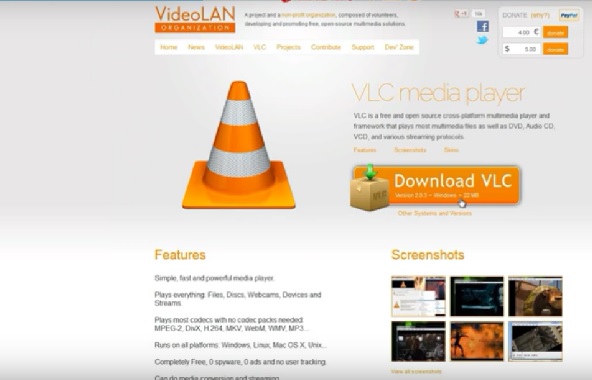
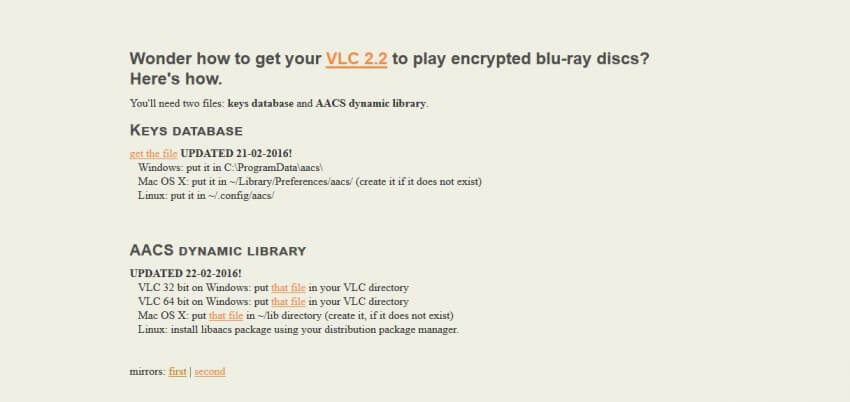
Шаг 3: Перейдите в "C:Пользователиваше имя пользователяДанныеПриложения" для пользователей Windows.
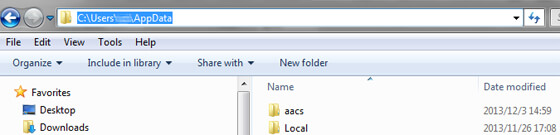
Шаг 4: Активируйте просмотр скрытых файлов. Нажмите на «Параметры папки», затем перейдите на вкладку «Вид», на вкладке «Вид» установите флажок «Показать скрытые файлы и папки» и нажмите на кнопку «ОК».
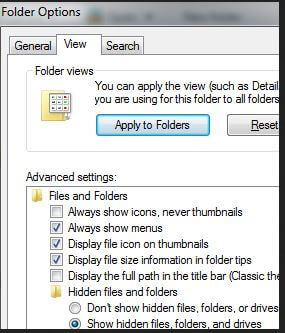
Шаг 5: Создайте новую папку в данных приложения с именем aacs и вставьте в эту новую папку загруженный файл ключа KEYDB.cfg.
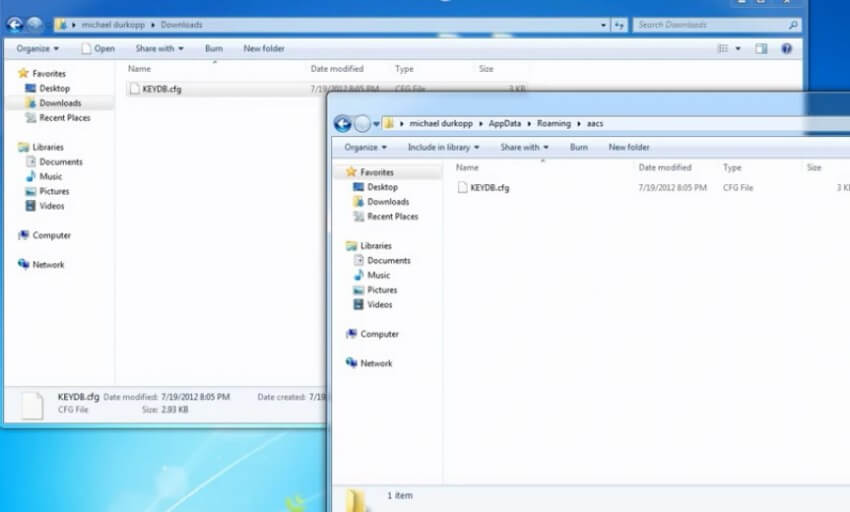
Шаг 6: Установите ДИНАМИЧНУЮ БИБЛИОТЕКУ AACS на свой компьютер. Просто перейдите в диск C и найдите “Video LAN > VLC” в файлах программы для 32 бит. Затем вставьте или перетащите в эту папку файл ДИНАМИЧНАЯ БИБЛИОТЕКА AACS.

Шаг 7: Запустите VLC and нажмите на "Медиа", а затем нажмите на опцию "Открыть файл". Во всплывающем окне нажмите на "Диск" и выберите опцию "Blu-ray", а затем нажмите на кнопку "Воспроизвести". После этого начнется воспроизведение вашего Blu-ray фильма в VLC.
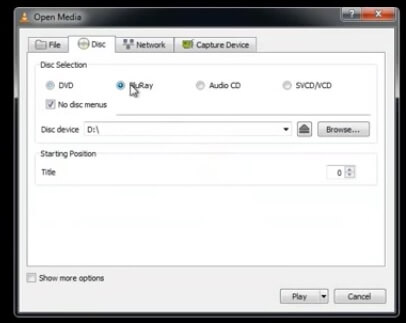
2. Воспроизведение Blu-ray фильмов при помощи VLC на Mac
В представленных выше шагах рассказывается, как при помощи VLC воспроизводить Blu-ray фильмы на ОС Windows. Теперь мы расскажем вам, как воспроизводить Blu-ray фильмы на устройствах на ОС Mac. В этом плане здесь нет никаких изменений, вам лишь необходимо пройти указанные выше шаги и скачать версию базы данных ключей ДИНАМИЧНОЙ БИБЛИОТЕКИ AACS для Mac.
Шаг 1: Посетите веб-сайт VLC и скачайте версию VLC 2.0 или позже для Mac. После установки посетите указанный ниже URL-адрес и скачайте базу данных ключей ДИНАМИЧНОЙ БИБЛИОТЕКИ AACS для Mac.
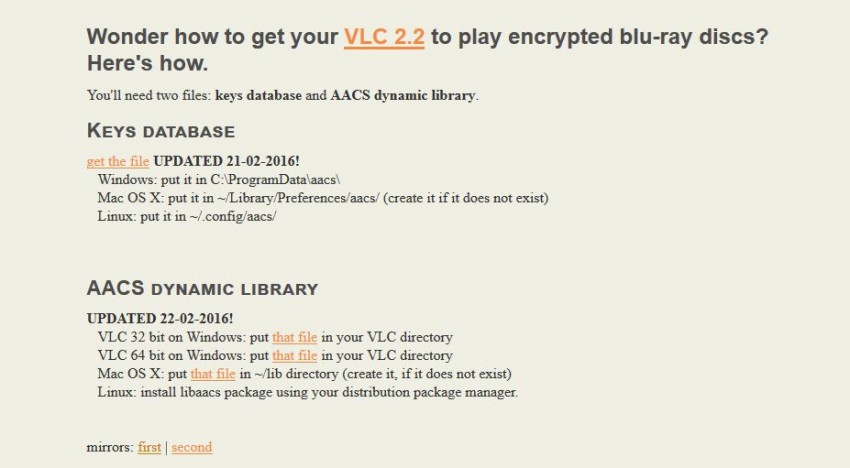
Шаг 2: После скачки базы данных ключей и ДИНАМИЧНОЙ БИБЛИОТЕКИ AACS с веб-сайта, поместите базу данных ключей в следующую директорию: /Библиотека/Предпочтения/aacs/ (если такой папки здесь нет, создайте ее) на своем Mac, и динамическую библиотеку AACS в директорию
/lib. Теперь вы можете с легкостью воспроизводить Blu-ray фильмы на Mac при помощи медиаплеера VLC.
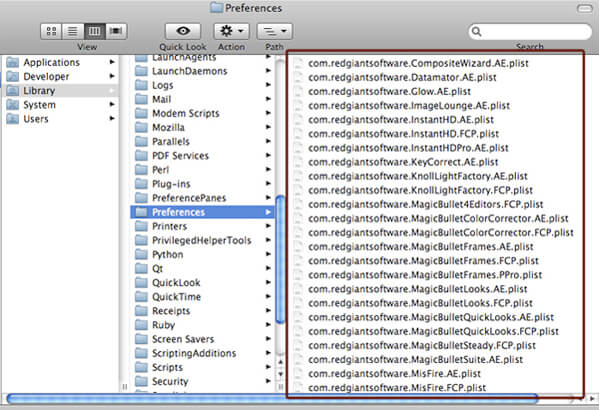
Часть 3. Самый простой способ воспроизведения Blu-ray фильмов (Особенно рекомендуется)
Wondershare UniConverter (изначально - Wondershare Video Converter Ultimate) - это универсальный видеоконвертер и проигрыватель, который способен воспроизводить и конвертировать Blu-ray фильмы в любой желаемый вами формат. Он отлично работает как на системе Windows, так и на Mac, так что вы можете легко подключить диск Blu-ray к компьютеру и наслаждаться своими видео без каких-либо проблем. Если вы хотите воспроизводить свои Blu-ray фильмы на множестве других устройств, тогда вы можете просто конвертировать Blu-ray диск в MP4, MOV и в более чем 1000 других видеоформатов на ваш вкус. Здесь также представлены различные инструменты для работы с видео, такие как редактирование видео, запись DVD, сжатие видео. Загрузите бесплатно и попробуйте.
Wondershare UniConverter - Лучший проигрыватель Blu-ray фильмов

- Воспроизводите Blu-ray фильмы и другие видео в более чем 1000 форматов, таких как AVI, MKV, MOV, MP4 и т.п.
- Конвертируйте Blu-ray фильмы в MP4/MOV и другие форматы для удобного воспроизведения на любых устройствах.
- Скорость преобразования в 30 раз выше, чем у обычных конвертеров.
- Редактируйте, улучшайте и персонализируйте свои видеофайлы при помощи центровки, обрезки, поворота, водяных знаков, эффектов и т.д.
- Скачивайте/записывайте видео с более чем 10 000 сайтов для обмена видео, по типу YouTube.
- Записывайте видео на DVD/Blu-ray диски с бесплатными шаблонами меню в разных темах.
- Ведущая в отрасли технология APEXTRANS конвертирует видео без потери качества или сжатия видео..
- Универсальный инструментарий сочетает в себе метаданные фиксированного видео, создателя GIF, трансляцию видео на ТВ, CD-рекордер и устройство записи экрана.
- Поддерживаемые ОС: Windows 10/8/7/XP/Vista, Mac OS 10.15 (Catalina), 10.14, 10.13, 10.12, 10.11, 10.10, 10.9, 10.8, 10.7, 10.6.
Как с легкостью конвертировать и воспроизводить Blu-ray фильмы при помощи Wondershare UniConverter
Шаг 1 Запустите проигрыватель Blu-ray фильмов Wondershare и добавьте файлы
Запустите Wondershare UniConverter двойным щелчком мыши по иконке программного обеспечения после его загрузки и установки с помощью кнопки загрузки, расположенной выше, после чего вы по умолчанию перейдете на вкладу "Конвертировать" . Добавьте свои Blu-ray фильмы, перетащив их в интерфейс напрямую или нажав кнопку "Загрузить DVD" для просмотра.
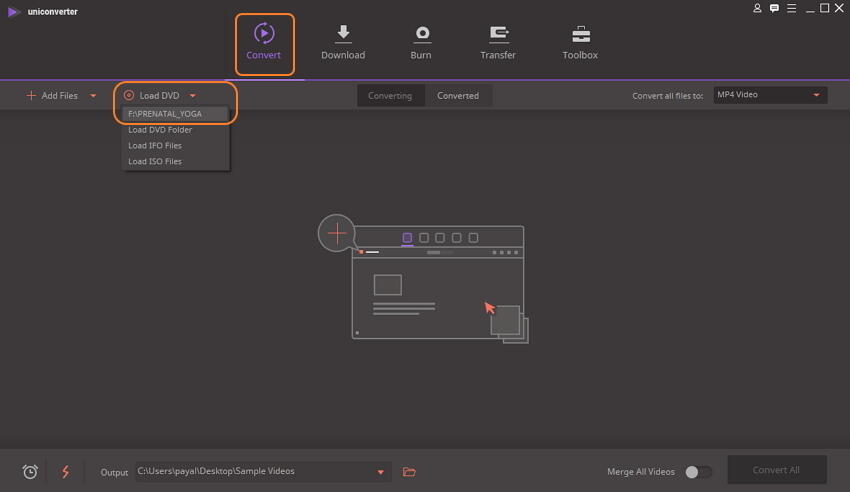
Шаг 2 Воспроизведите Blu-ray фильмы напрямую
После этого вы увидите, что загруженное видео отображается в виде эскиза видео. Нажмите на иконку "Воспроизвести" в середине предварительного просмотра видео, и ваше Blu-ray видео начнет воспроизводиться.
Ваше видео в формате Blu-ray будет проигрываться так, как показано на картинке ниже. Вы можете запустить полноэкранный режим, нажав на иконку "Полноэкранный режим" в правом нижнем углу.
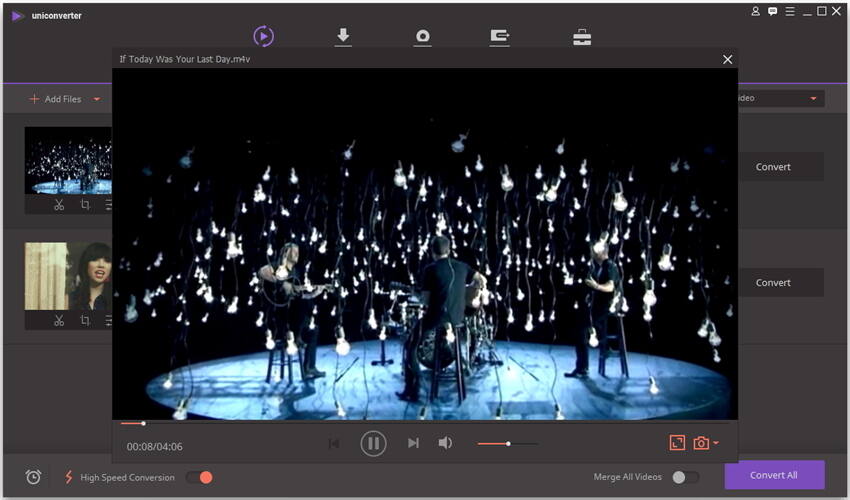
Шаг 3 Выберите MP4 или любой другой формат в качестве итогового формата
Вы также можете конвертировать Blu-ray фильмы в MP4 или другие широко используемые форматы. Нажмите на опцию с выпадающим списком "Конвертировать все файлы в:" и выберите MP4 на вкладке "Видео" . В зависимости от ваших потребностей вы можете выбрать и другие форматы.

Шаг 4 Конвертируйте Blu-ray фильмы в MP4 с легкостью
Наконец, нажмите на кнопку "Конвертировать все" , чтобы быстро конвертировать фильмы Blu-ray в MP4 и другие форматы без потери качества. Теперь вы можете получить преобразованные видео во вкладке "Вывод" и воспроизвести их на любом воспроизводимом устройстве.
Файл формата BDMV открывается специальными программами. Чтобы открыть данный формат, скачайте одну из предложенных программ.
Чем открыть файл в формате BDMV
Файл BDMV (полн. Blu-ray Disc Movie Information File) имеет самое непосредственное отношение к цифровому формату видео-контента и спецификации носителей оптических дисков Blu-ray Disc (BD). Реализованный как аналог DVD, BDMV представляет собой видео поток HD-качества и имеет при этом все возможности интерактивного воспроизведения (как у DVD).
Структура каталогов у BD-диска стандартная, но требует присутствия в папке “BDMV” индексного файла с расширением BDMV (отвечает за содержимое всего диска) и объектного файла видео “MovieObject”, также имеющего расширение BDMV (отвечает за индексацию каждого интерактивного объекта). В структуре BD-диска (папка AUXDATA) также присутствует файл "sound.bdmv", представляющий собой индексированный формат звукового вещания.
Следует отметить, что структура каталогов и месторасположение индексных файлов строго принципиальны. Аналогичная структура папок и файлов применяется в
AVCHD-видеокамерах, за исключением того, что в качестве формата данных используется расширение BDM вместо BDMV.
Программы для открытия BDMV файлов
Для открытия и форматирования BDMV расширения на базе платформы ОС Windows можно воспользоваться различными категориями специализированных видеопроигрывателей, в частности:
Формат BDMV также адаптирован для других ОС, например, в Mac ОС или Linux расширение может быть открыто для просмотра все той же VideoLAN VLC media player.
Конвертация BDMV в другие форматы
Как и любой другой видео-формат, BDMV неприхотлив к конвертации в другие расширения.
Самые востребованные для преобразования форматы – AVI, MP4, MOV (QuickTime).
Для трансляции видео-данных в другие форматы можно воспользоваться утилитой VideoLAN VLC media player.
Однако может быть использован не только дополнительно инсталлированный на платформу ОС конвертер, а также и внешний транслятор, например, BDMV Converter.
Следует понимать, что данные преобразования могут быть сопряжены с потерей качества видео-контента.
Почему именно BDMV и в чем его достоинства?
BDMV – уникальный в своем роде формат, позволяющий транслировать видео поток HD-качества, сохраняя при этом все возможности интерактивного воспроизведения (как у DVD).
Он широко распространен в среде пользователей, занимающихся форматированием качественного видео-контента.
Тип файла: Blu-ray Disc Movie Information File Разработчик: Blu-ray Disc Association Категория: ВидеоФайл, используемый дисками Blu-ray для описания содержимого директории диска. Содержит строго определенное название и место размещения директории и встречается на диске Blu-ray с одним из следующих названий файлов:
Освободи Себя БДМВ (Фильм на диске Blu-ray) немного отличается от обычного диска Blu-ray.
В этом случае профессиональный БДМВ плеер будет твоим спасителем. Независимо от того, где вы скачать or скопируйте файл BDMV, в нее всегда можно успешно сыграть с помощью отличного BDMV-плеера.
Для тех, кто все еще ищет выход, этот урок познакомит вас с 2 лучших игрока BDMV которые подходят различным группам зрителей. Вы можете ознакомиться с содержанием ниже и выбрать подходящий.
BDMV Player:
К вашему сведению: Что такое папка BDMV?
У вас есть идеи по поводу Папка BDMV и его подключение к обычному диску Blu-ray? Если вы этого не сделаете, что ж, прежде чем изучать инструкции по воспроизведению BDMV, давайте разберемся, что это такое.
Освободи Себя BDMV - это папка что хранит основные данные этого Blu-ray фильма, включая аудио, видео, каталоги и субтитры.

Внимание:
Файлы, подобные index.bdmv, MovieObject.bdmvи sound.bdmv рассматриваются как части файла BDMV так же.
Но все эти файлы в Формат .bdmv не может воспроизводиться никакими видеопроигрывателями. поскольку формат .bdmv не формат видео вообще, но только описательные файлы написано с некоторой информацией об исходной папке BDMV.
Чтобы узнать больше о папке BDMV и файлах .bdmv, вы можете перейти в раздел часто задаваемых вопросов для получения дополнительной информации.
Воспроизвести папку BDMV с помощью проигрывателя Blu-ray Aiseesoft на Windows / Mac
Blu-ray плеер Aiseesoft, известный как простой в использовании инструмент проигрывателя BD / BDMV, позволяет воспроизводить папку BDMV с повышением разрешения до 1080P / 4K.
Программа называется самый быстрый проигрыватель BD декодирования так как это занимает около 5 или более секунд для воспроизведения файла BDMV, а также обычного диска Blu-ray во время другие игроки занимают 10 секунд или даже 1 минут.
Помимо отличных возможностей декодирования, Aiseesoft Blu-ray Player также предлагает своим пользователям отличные звуковые эффекты, поддержки Dolby TrueHD(вплоть до 7.1) и DTS-HD Мастер, программа запустит фильм вместе с объемный звук без потерь.

Теперь давайте посмотрим, как воспроизвести файл BDMV с помощью Aiseesoft Blu-ray Player.
Шаг 1 Загрузите программу бесплатно на свой компьютер
Шаг 2 Запустите его и сразу откройте папку BDMV
Есть два способа воспроизвести папку BDMV, один - перетащите всю папку в этот проигрыватель BDMV. После расшифровки плеер начнет воспроизведение фильмов Blu-ray.
Или в интерфейсе Aiseesoft Blu-ray Player щелкните значок Открыть файл кнопку, а затем выберите целевую папку BDMV. Из папки перейдите в STREAM и найдите самый большой видеофайл .m2ts.

Таким образом, проигрыватель будет воспроизводить только сам фильм и пропустить все остальные клипы и каталог.
Внимание: Если вы выберете воспроизвести только файл фильма .m2ts, вы не могу найти субтитры. Вы должны вручную найдите файлы субтитров в папке BDMV и добавьте его к воспроизведению видео на Aiseesoft Blu-ray Player.2. воспроизвести файл BDMV с DVDFab Player 6 на Windows / Mac
DVDFab Player 6- универсальный медиаплеер, который приветствуют и любят миллионы зрителей по всему миру. Несмотря на высокую стоимость, это программное обеспечение плеера может декодировать диски Blu-ray, DVD-диски, Папки BDMVи ISO и играть с 4K апскейлинг.
DVDFab Player 6 оснащен несколькими технология улучшения видео для улучшения качества воспроизведения видео.
- DVDFab Player 6 поддерживает воспроизведение до 4K и 3D видение, вы можете посмотреть фильм в формате 3D / 4K, лежа на кровати с помощью компьютера.
- Он установлен с HRD 10, технология, которая делает яркость кадров более яркими.
Это программное обеспечение проигрывателя также позволяет просматривать качественный объемный звук при поддержке Dolby 7.1 и DTS.

Теперь давайте посмотрим, как воспроизвести папку BDMV с помощью DVDFab Player 6.
Шаг 1 Загрузите DVDFab Player 6 на свой компьютер
Шаг 2 Запустите программу и перейдите в режим ПК.
Когда вы запускаете этот плеер в первый раз, он предложит вам выбрать целевой режим.
Чтобы воспроизвести файл BDMV, вам нужно выбрать Режим ПК.
Шаг 3 Воспроизвести файл BDMV
В режиме ПК вы можете просто перетащите папку BDMV в программу. Он начнет декодировать папку и вскоре покажет вам фильм.
Или вы можете проверить Мой компьютер список и найдите папку BDMV чтобы вручную запустить файл фильма.

Чаевые:
Вы можете нажать Параметры чтобы получить лучший опыт просмотра. На Параметры, вы можете вручную активировать Взгляд 3D наряду со многими другими улучшения видео.

Для деформации:
Воспроизвести папку BDMV совсем не сложно, если вы попробуете 2 проигрывателя BDMV, указанные выше. Вы можете просто выбрать один и начать воспроизведение BD. Вы можете наслаждаться фильмом без каких-либо проблем.
Вопросы и ответы:
1. Почему я не могу воспроизвести файл BDMV?
A воспроизводимая папка BDMV должно быть правильно разорванный с диска Blu-ray.
В общем, если вы хотите успешно воспроизвести файл BDMV, помимо мощного проигрывателя BDMV, вам также необходимо убедиться, что ваша папка доступна для воспроизведения.2. В чем разница между файлом .bdmv и папкой BDMV?
In папка BDMV, есть несколько файлов в разных форматах, один из которых файл .bdmv. Этот тип файлов содержит информацию о папке BDMV, ниже приведены некоторые распространенные файлы .bdmv.
- index.bdmv : описывает содержимое файла в каталоге BDMV.
- MovieObject.bdmv : описывает один или несколько объектов фильма.
- sound.bdmv : связывает один или несколько звуков, связанных с приложениями потоковой передачи HDMVInteractive Graphic.
В качестве общего списка папка BDMV содержит несколько видеоклипов, включая фильм Blu-ray, а также некоторые другие аудиофайлы, файлы субтитров и т. Д.
Хотя мы все чаще и чаще используем потоковую передачу для просмотра всех видов мультимедийного контента, многие пользователи по-прежнему предпочитают физический формат. Помимо классических (и почти устаревших) DVD, Blu-лучи Сегодня это одна из лучших платформ для тех, кто хочет смотреть свои любимые фильмы в полном разрешении, как в Full HD и 4K. Эти диски можно без проблем воспроизводить на любом плеере, на современных консолях, таких как PS4, и даже на компьютере. Хотя, если мы собираемся делать это в Windows, мы должны знать, как это делать, чтобы не было проблем.

Первое, что нужно иметь в виду, если мы собираемся играть в Blu-Ray в Windows 10, это то, что нам нужен Blu-Ray ридер подключен к компу. Они могут быть внутренними, если у нас есть ПК-башня, или они могут быть подключены через порт USB к нашему компьютеру.
Blu-Ray
Кроме того, необходимо, чтобы компьютер был относительно современным и мощным, поскольку воспроизведение такого типа контента (особенно в формате 4K) представляет собой большую рабочую нагрузку. Если наш компьютер работает медленно, во время воспроизведения будут прерывания.
Как только мы узнаем, что выполняем эти требования, следующим шагом будет использование качественного программного обеспечения, которое позволяет нам воспроизводить этот контент. Далее мы увидим некоторые из лучших приложений для воспроизведения Blu-Ray в Windows.
Очевидно, что мы не можем начать говорить о лучших видео проигрывателях для Windows, не делая это для VLC. Этот известный, бесплатный проигрыватель с открытым исходным кодом всегда был одним из лучших, чтобы без проблем воспроизводить все виды видео.
По умолчанию он поставляется с серией плагинов и кодеков, которые позволяют без проблем читать все типы форматов. Хотя большинство пользователей используют его для воспроизведения видеофайлов, сохраненных на ПК, они также могут без проблем читать оптические приводы, такие как DVD и Blu-Ray.
VLC будет без проблем воспроизводить Blu-Ray в Windows 10, и нам для этого не понадобится кодек. Однако качество может быть не лучшим из возможных, и, кроме того, время от времени срабатывает потребление ресурсов этим проигрывателем при воспроизведении видео очень высокого качества.
Поэтому нам может быть интересно узнать любую из следующих альтернатив.
KMPlayer 64X

Если VLC не убеждает нас, еще одна очень интересная альтернатива для воспроизведения Blu-Ray в Windows 10 KMPlayer 64X.
Kmplayer
Этот совершенно бесплатный видеоплеер позволяет воспроизводить видео в любом формате практически из любого источника. Он совместим с новейшими технологиями, воспроизводя видео до 8K со скоростью 60 кадров в секунду. Он также стандартно поставляется с кодеками, необходимыми для воспроизведения даже самых специфических форматов, таких как HEVC H.265 и VP9.
Мы можем скачать KMPlayer 64X бесплатно с Следующая ссылка .
CyberLink PowerDVD
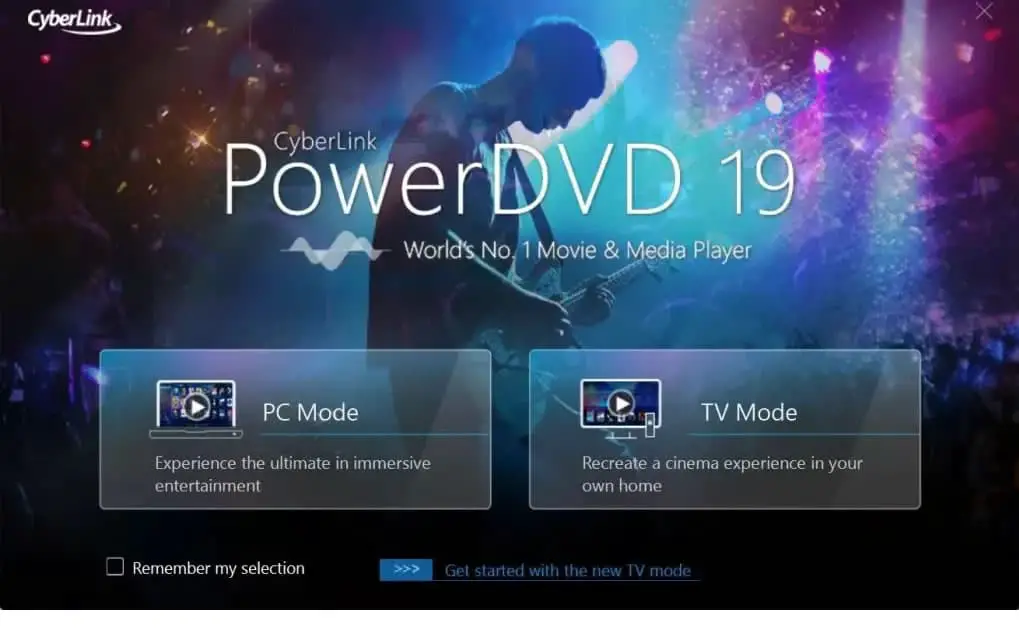
PowerDVD это одно из наиболее полных профессиональных приложений, которое мы можем найти для воспроизведения всех видов мультимедийного контента, включая Blu-Ray, в Windows 10. Это приложение совместимо с новейшими технологиями (такими как формат 4K, видео 8K, HDR, VR-видео в градусах 360, изображениями HEIC и т. Д.), В дополнение к очень простому интерфейсу, а также с функциями, позволяющими улучшить качество видео, которое воспроизводится через него.
PowerDVD
Основная проблема этого приложения в том, что оно платное. Мы можем найти несколько редакций этого плеера, от самой простой стандартной до самой полной версии Ultra.
Corel WinDVD
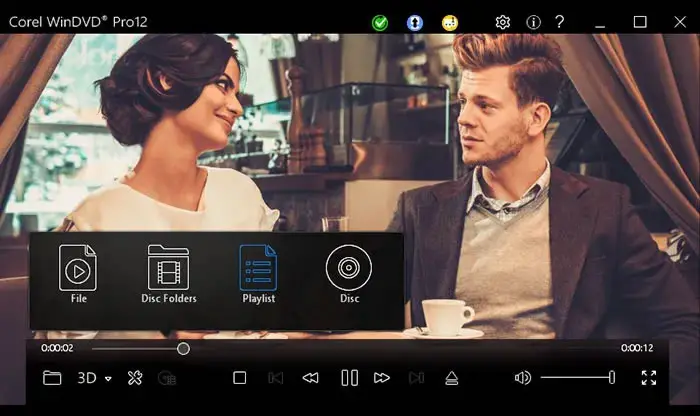
Альтернатива, аналогичная предыдущей, но более дешевая, WinDVD. В этом проигрывателе для Windows также используются новейшие технологии, позволяющие воспроизводить все виды форматов (до HEVC), воспроизводить видео в формате 4K, а также функции, позволяющие улучшить качество воспроизведения.
WinDVD
Этот плеер также имеет функции коррекции цвета, в дополнение к системам улучшения объемного звука и совместим с такими технологиями, как виртуальная реальность и видео 3D.
Как и предыдущий, это приложение платное.
DVDFab Player
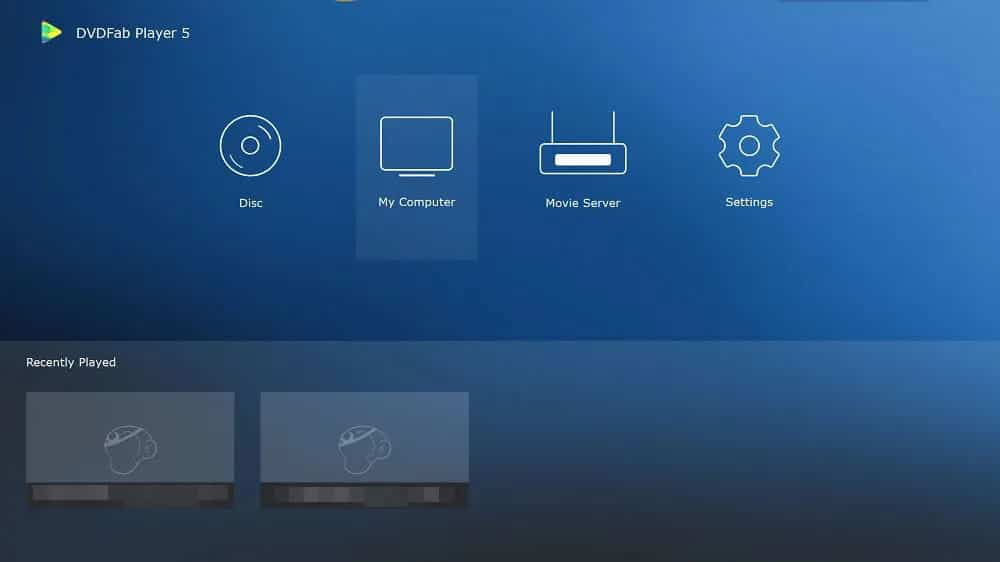
Наконец, давайте поговорим о DVDFab Player. Если мы когда-либо интересовались копированием DVD и Blu-Ray, мы наверняка слышали о DVDFab, одном из самых известных и эффективных рипперов, которые мы можем найти в сети.
DVDFab Player
DVDFab Player - это мультимедийный проигрыватель, созданный разработчиками того же программного обеспечения для копирования, специализирующегося на воспроизведении видео высокой четкости. В версии Ultra мы сможем воспроизводить все виды Blu-Ray в Windows 10, даже 4K, в дополнение к совместимости с технологиями HDR10 для улучшения качества звука и видео.
Мы можем скачать это приложение с Следующая ссылка . Хотя мы можем скачать его бесплатно, чтобы попробовать, если мы хотим раскрыть весь его потенциал, нам придется обратиться к кассиру, и цены не очень дешевые, но они напоминают цены двух предыдущих вариантов оплаты.
Читайте также:

